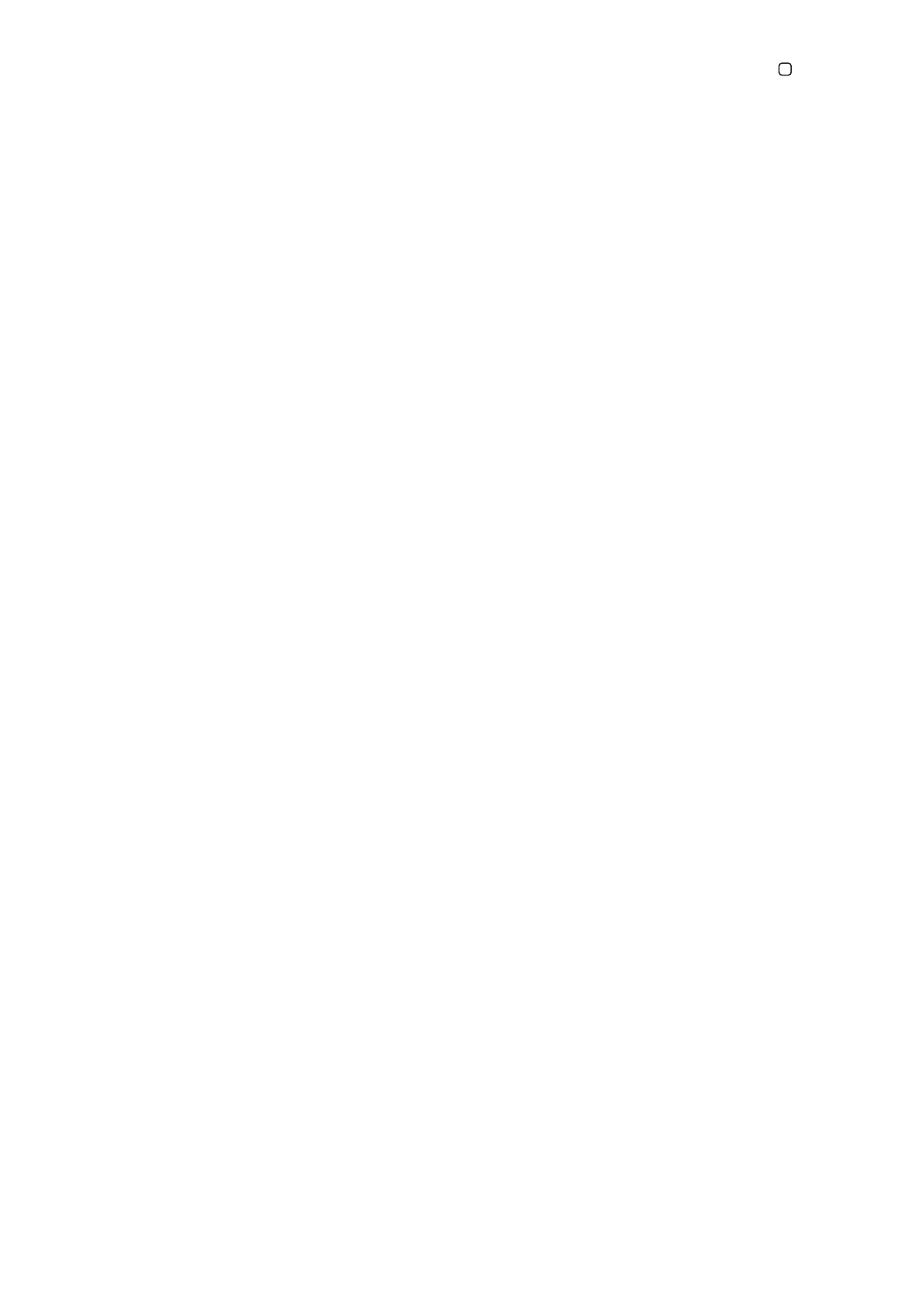
Értesítések
Az Értesítési központ az összes, többek között a következőkre vonatkozó figyelmeztetést egy
helyen jeleníti meg:
Elmulasztott telefonhívások és hangüzenetek
Â
Új e-mail
Â
Új szöveges üzenetek
Â
Emlékeztetők
Â
Naptáresemények
Â
Baráti felkérések (Game Center)
Â
Időjárás
Â
Részvények
Â
33
3. fejezet
Alapok
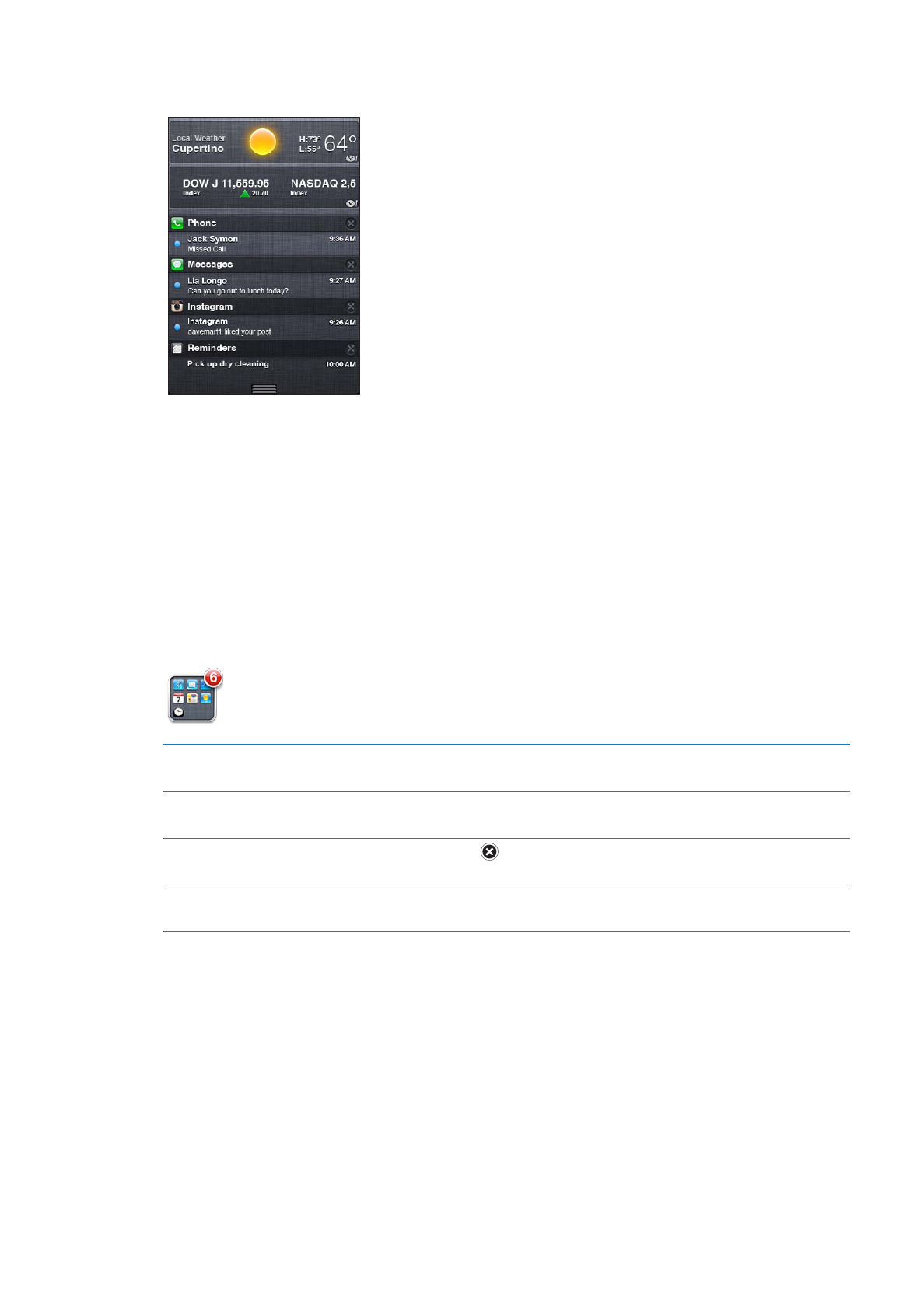
Az Értesítési központ megjelenítése: Húzzon lefelé a képernyő tetejétől. Görgessen a listában
a többi figyelmeztetés megtekintéséhez.
A figyelmeztetések a zárolás képernyőn, illetve egy rövid időre a képernyő tetején is
megjelennek, ha az iPhone készüléket használja. Az aktuális figyelmeztetéseket az Értesítési
központban tudja megtekinteni.
Számos alkalmazás, például a Telefon, az Üzenetek, a Mail, valamint az App Store, figyelmeztető
jelvényt jeleníthet meg a Főképernyőn lévő ikonján: a jelvény tartalmazhat egy számot (a
beérkezett elemek jelzésére) vagy egy felkiáltójelet (probléma jelzésére). Ha az alkalmazások
mappában találhatók, a jelvény a mappán jelenik meg. Számot tartalmazó jelvény mutatja azon
elemek, például beérkezett telefonhívások, e-mailek, szöveges üzenetek és letölthető frissített
alkalmazások számát, amelyekkel még nem foglalkozott. A felkiáltójellel rendelkező jelvény
hibát jelez egy alkalmazással kapcsolatban.
Reagálás egy figyelmeztetésre az
Értesítési központban
Koppintson a figyelmeztetésre.
Reagálás egy figyelmeztetésre a
zárolás képernyőn
Legyintsen jobbra a figyelmeztetésben megjelenített ikonon.
Figyelmeztetések eltávolítása az
Értesítési központból
Koppintson a
szimbólumra, majd a Törlés elemre.
Az értesítések beállításainak
megadása
Válassza a Beállítások > Értesítések menüpontot.